example フォルダにある「Using a Layer.Text to display markers(markersTextLayer.html)」を参考に情報をテキストファイルに保存したレイヤのマーカ設定をします。
最初に、HTML ファイルを準備します。
a メニューの「ファイル」->「開く」をクリックします。
b 「ファイルを開く」ウィンドウで、「OpenLayers-2.13.1」->「ol009-nippon_bmi_akiruno_pgis.html」をクリックして選択し、「OK」ボタンをクリックします。
c メニューの「ファイル」->「新規」 -> 「その他」をクリックします。
d 「ウィザードを選択」ウィンドウで、「Web」(複数あるときは展開して探してください。)->「HTMLファイル」をクリックして選択し、「次へ」ボタンをクリックします。
e 「HTML」ウィンドウで「openlayersTokyoproj」をクリックして選択し、「ファイル名」を「ol011-nippon_bmi_akiruno_pgis.html」と入力し、「完了」ボタンをクリックします。
f 「ol009-nippon_bmi_akiruno_pgis.html」の内容をコピーして「ol011-nippon_bmi_akiruno_pgis.html」ファイルに貼り付けます。
g メニューの「ファイル」->「開く」をクリックします。
h 「ファイルを開く」ウィンドウで、「OpenLayers-2.13.1」->「examples」->「markersTextLayer.html」をクリックして選択し、「OK」ボタンをクリックします。
i 「markersTextLayer.html」のjavascript の一部をコピーして「ol011-nippon_bmi_akiruno_pgis.html」に貼り付けて、次のように修正します。
(29-2 で追加したところは削除します。)
--- map.addLayers([layer0, layer3, layer1, layer2, layer4]);
// ここから追加
var newl = new OpenLayers.Layer.Text(
"text",
{
projection: map.displayProjection, // 追加
location: "./textfile.txt"
});
map.addLayer(newl);
// 追加ここまで
map.addControl(new OpenLayers.Control.LayerSwitcher()); map.addControl(new OpenLayers.Control.MousePosition()); map.zoomToMaxExtent(); } ---
30-2 テキストファイルの作成
情報を書き込んだテキストファイルを準備します。
a メニューの「ファイル」->「新規」 -> 「ファイル」をクリックします。
b 「ファイル」ウィンドウで「openlayersTokyoproj」をクリックして選択し、「ファイル名」を「textfile.txt」と入力し、「完了」ボタンをクリックします。
f 内容は次のようにします。文字列の区切りはタブを使用します。
(examples フォルダの textfile.txt を参考にしました。)
point title description icon 35.715,139.191 point 29章のポイント 35.742,139.211 point2 29章のポイント2 35.724,139.270 point3 29章のポイント3<br />外部マーカ ../img/marker.png
マーカをクリックするとポップアップ表示されます。
ポップアップを閉じるときは、もう一度、マーカをクリックします。
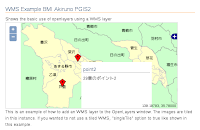

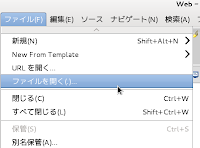








0 件のコメント:
コメントを投稿